今のところまだ馴染めていない点をひとつ挙げるとすれば、デスクトップのメニューバーに並ぶテキスト、あるいはアイコンのメニューの間隔が広くなったことだろうか。メニューバーが少し手狭に見えてしまう。Wi-FiやBluetoothのアイコンはコントロールセンターに機能が集約されたので、Commandボタンを押しながらマウスでつかんでメニューバーの外に出して削除・整理してもいい。
なお「メール」アプリのユーザーインターフェースに顕著なように、メニューに並ぶアイコンがアップルが独自に開発したベクターシンボル「SF Symboles」に変更された。Macユーザーはもちろん、PCやスマホに馴染みのある方ならば直感的にアイコンの意味がわかるだろう。
現行macOSのアイコンよりもシンプルで見やすくなったと筆者は感じる。アップルは外部デベロッパにもSF Symbolsを公開・提供しているので、今後サードパーティのmacOS対応アプリにも同じアイコンが普及しそうだ。
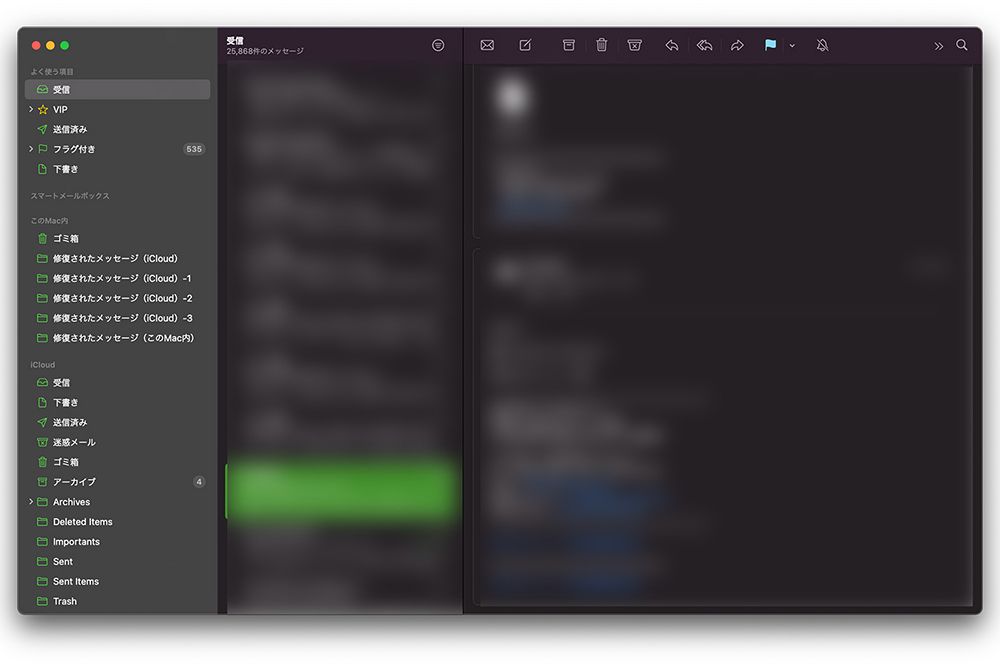
macOS Big Surではアイコンのデザインも一新している。
メインブラウザにはSafariを選びたくなる
SafariはmacOSにプリインストールされている純正のウェブブラウザだが、Macユーザーだからといって、ブラウザは必ずしもSafariを使っているとは限らない。今回のOSアップデートでアップルはSafariの強化を大胆に図った。
ページを表示するスピード感、操作に対するレスポンスが改善された手応えはある。アップルはmacOS Big SurのSafariが「よくアクセスするウェブサイトをChromeより平均50%速く読み込める」と、真っ向勝負をかけてアピールしている。Webブラウジングやビデオストリーミングを続けた場合に、Safariが消費するバッテリーも少なくした。新しいmacOSの全体の電力効率を高める一因になっている。
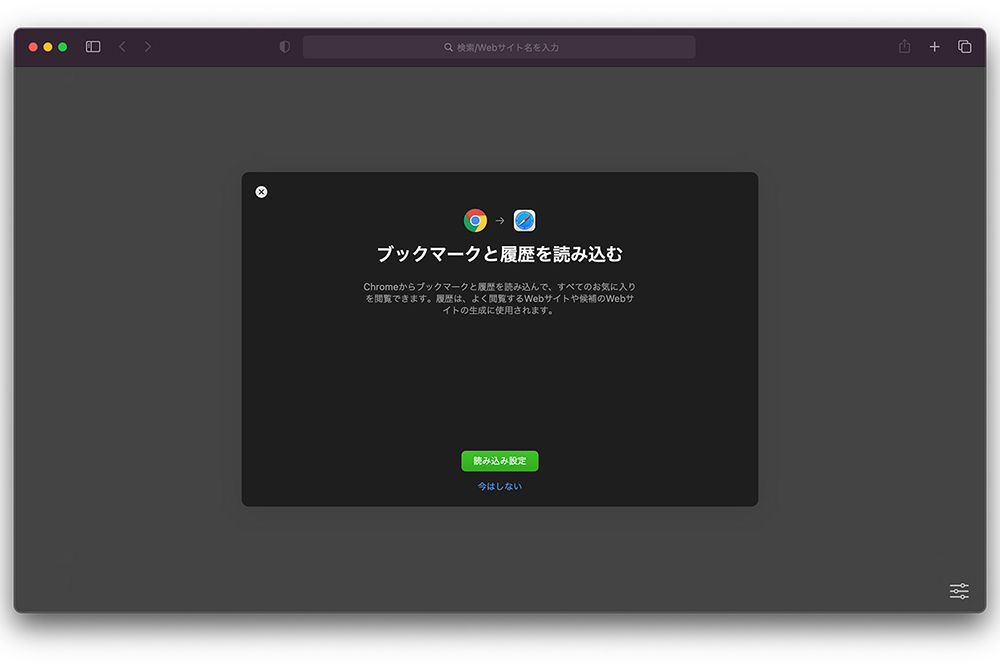
Safariから他のブラウザアプリのブックマークや履歴を移行して、メインブラウザへの“乗り換え”がスムーズにできる機能も用意する。
Safariのカスタマイズ性も向上している。スタートページに並ぶ項目だけでなく、背景画像も自由に決められる。さらにブラウザの強化機能を追加できる「Safari機能拡張」を、App Storeと連携して提供するプラットフォームに仕立てた所が斬新だ。
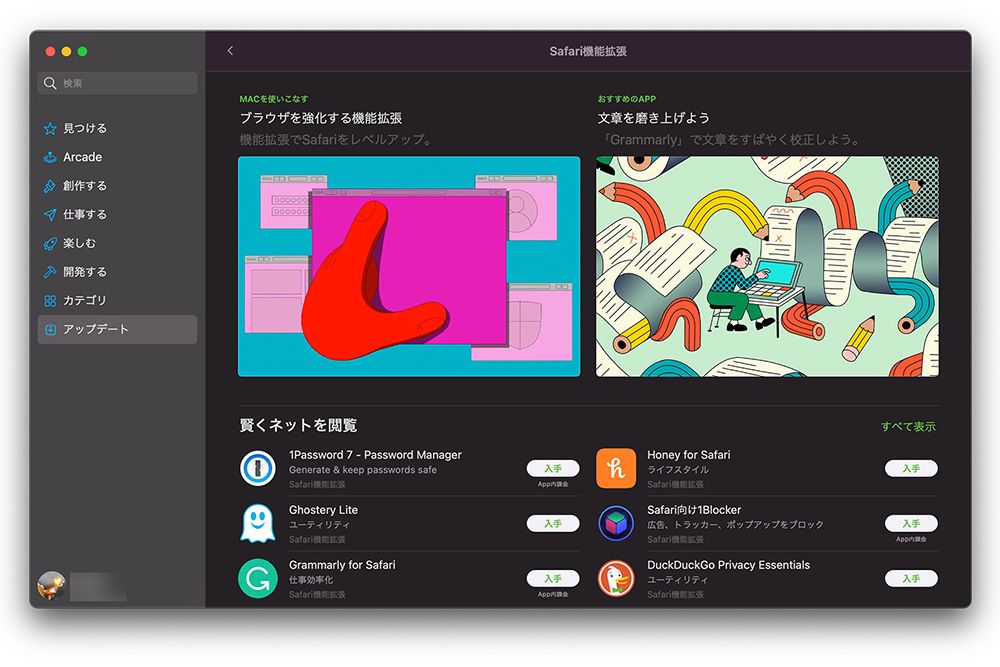
App Storeからアプリを追加する感覚で「Safari機能拡張」を探して追加できる。
App Storeに並ぶSafariの機能拡張は目的別に検索がしやすく、一つひとつの機能拡張の解説ページや評価・レビューを見ながら内容を理解してインストールできる。iPhoneやMacにアプリを追加する感覚で機能拡張を追加できるので、「Safariが自分好みに使いやすくできるブラウザ」であることもユーザーに強く伝わると思う。Safariのシェア拡大にも強力に貢献しそうだ。
Webページに組み込まれたトラッカーがブラウジングの際に自動で作るプロファイルが、ユーザーのWebサイト間の行動履歴を追跡する「インテリジェント・トラッキング防止機能」がSafariにある。スタートページ等から参照できる「プライバシーレポート」を見ると、ユーザーがアクセスしたすべてのウェブサイトでSafariがユーザーのプライバシーを保護した履歴が表示される。
少し押し付けがましく見えるかもしれないが、Safariが安全なWebブラウジングをサポートしてくれるアプリケーションであることを「可視化」してくれる画期的な新機能だと思う。ユーザーが自身のプライバシー保護に意識を向けることにもつながるだろう。
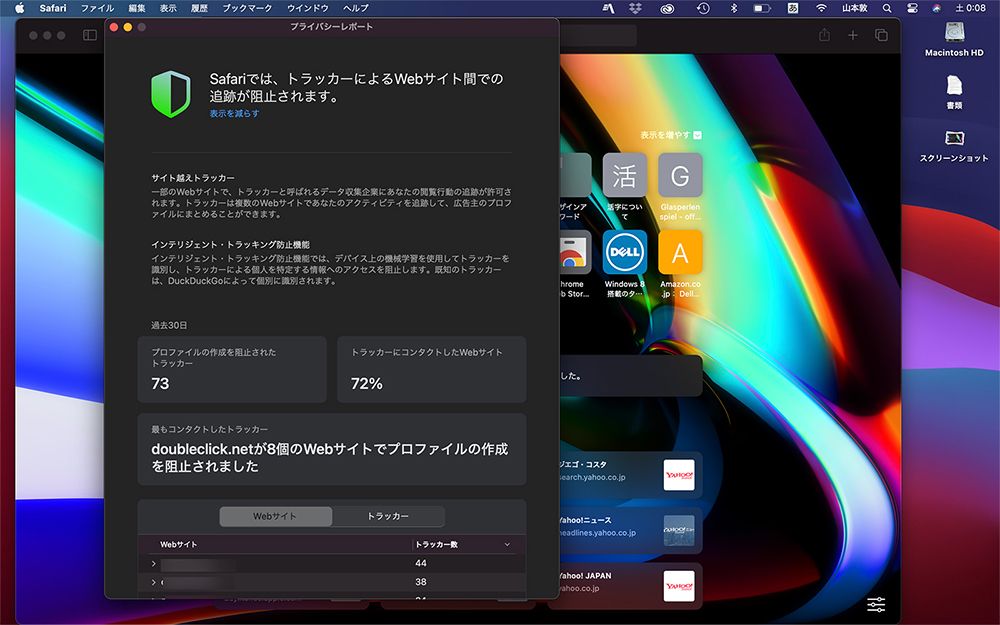
Webサイトによるトラッキングをブロックした履歴など充実したセキュリティ情報がSafariで参照できる。










































